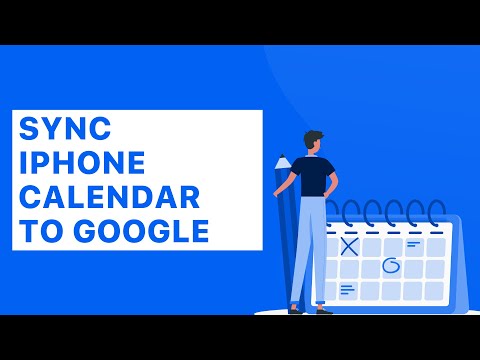
Conţinut
Când doriți să accesați e-mailul și calendarul pe iPhone, există câteva opțiuni de alegere, dar dacă doriți să utilizați funcțiile încorporate ale iOS, iată cum să configurați acest lucru.
Există numeroase aplicații terță parte pe care le puteți descărca și instala, care vă permit să vizualizați e-mailurile și calendarul, cum ar fi Gmail, Yahoo Mail etc. Și multe dintre aceste aplicații sunt foarte bune, cu tot felul de caracteristici. Cu toate acestea, dacă doriți aplicația implicită Apple Mail și Calendar pe iPhone, există o modalitate prin care puteți să utilizați acele aplicații prin sincronizarea informațiilor dvs. de e-mail și calendar dintr-un alt serviciu.
De exemplu, dacă utilizați Gmail, puteți instala direct aplicația Gmail din iTunes App Store și se poate face cu ea, dar deoarece aplicația implicită Mail se integrează mai bine în iOS, mulți utilizatori preferă să o folosească, dar cum folosiți implicit Aplicație de e-mail cu contul Gmail sau alt cont de e-mail? Vă vom arăta cum.
Sincronizați-vă e-mailul și calendarul cu iPhone
Dacă doriți să utilizați aplicațiile încorporate în aplicația Mail și Calendar din iOS 8, iată cum puteți să importați informațiile aplicației dvs. de e-mail în aplicație și să sincronizați Gmail, Yahoo Mail sau orice alte aplicații Mail și Calendar, astfel încât să aveți o experiență fără probleme .
Mai întâi, deschideți Setări aplicație și apoi derulați în jos și apăsați pe Mail, Contacte, Calendare. Sus în sus, apăsați pe Adaugă cont.

Veți vedea o listă de opțiuni disponibile, inclusiv Google (Gmail), Yahoo, AOL și Outlook. Alegeți una atingând-o. Dacă nu vedeți clientul de e-mail, apăsați pe Alte.
În pagina următoare, veți introduce numele, adresa de e-mail și parola în acel cont. Atingeți Următor → în colțul din dreapta sus când ați terminat și iOS va verifica informațiile.
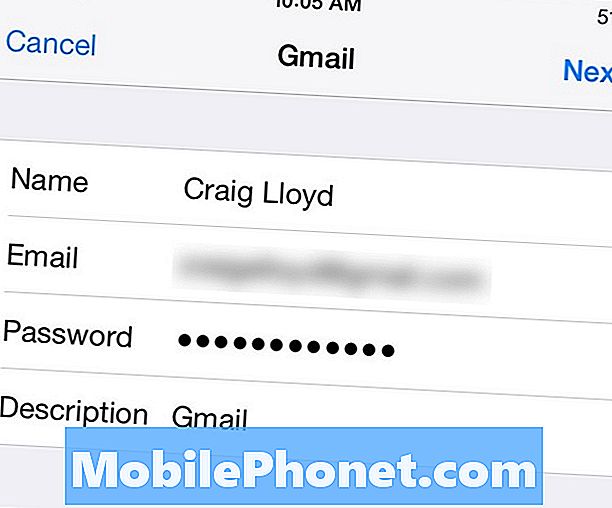
După verificare, în pagina următoare veți selecta informațiile pe care doriți să le sincronizați de la clientul dvs. de e-mail, inclusiv prin e-mail, contacte, calendar și orice alte note. Puneți la dispoziție oricare dintre aceste opțiuni și apoi apăsați pe Salvați în colțul din dreapta sus.
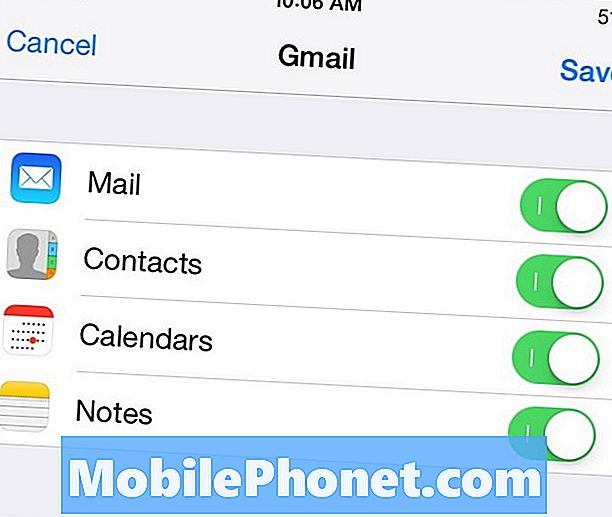
De acolo, puteți deschide aplicațiile Mail și Calendar și puteți vedea toate întâlnirile de e-mail și calendar din Gmail, Yahoo Mail sau orice alt serviciu pe care îl utilizați. Este foarte simplu de configurat.
Aplicația Mail vs. Opțiuni terță parte
Mulți utilizatori preferă să utilizeze opțiunile aplicațiilor terță parte, în timp ce alții se bucură de opțiunile încorporate pentru cea mai bună compatibilitate și integrare, dar care este cel mai bine pentru dvs.?
De exemplu, dacă utilizați Gmail, există o aplicație Gmail pe care o puteți descărca de pe iTunes App Store. Acesta include multe dintre aceleași caracteristici ca și interfața web, astfel încât deplasarea între cele două este perfectă și familiară. Cu toate acestea, gesturile de glisare care se găsesc în aplicația implicită Mail fac mult mai ușor să navighezi și să gestionezi e-mailurile, în timp ce aplicația Gmail nu include acest lucru.
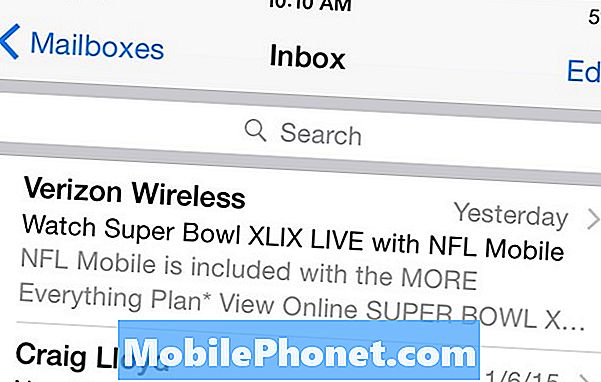
Personal, îmi place aplicația Gmail, deoarece interfața este similară cu interfața web, ceea ce înseamnă că mă pot apropia de aceleași funcții de pe ambele platforme, iar etichetele funcționează la fel, ceea ce este foarte util. Cu toate acestea, îmi place interfața de utilizator simplă a aplicației Mail încorporate, dar nu este suficient să mă ajute să o folosesc cu normă întreagă.
Există argumente pro și contra pentru fiecare opțiune și cel mai bun mod de a vedea care dintre cele mai bune pentru dvs. este să oferiți fiecărei aplicații un test de testare și să vedeți care dintre ele se potrivește cel mai bine stilului dvs.


